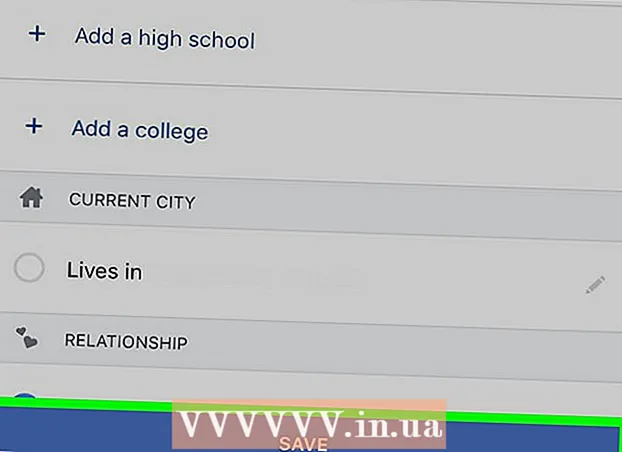Muallif:
Mark Sanchez
Yaratilish Sanasi:
8 Yanvar 2021
Yangilanish Sanasi:
1 Iyul 2024

Tarkib
- Qadamlar
- 4 -usul 1: iPhone -dagi barcha suhbatlarni qanday o'chirish mumkin
- 4 -usul 2: Android qurilmasidagi barcha suhbatlarni qanday o'chirish mumkin
- 4 -usul 3: iPhone -da media -ni qanday o'chirish mumkin
- 4 -usul 4: Android qurilmasidagi media -ni qanday o'chirish mumkin
- Maslahatlar
- Ogohlantirishlar
Ushbu maqolada siz WhatsApp -da yuborgan yoki olgan media -fayllarni (rasmlar, videolar va shunga o'xshash fayllar) qanday o'chirish mumkinligi ko'rsatilgan. Agar siz har bir chatni chalkashtirib yuborishni va undan fayllarni o'chirishni xohlamasangiz, barcha media fayllardan qutulish uchun barcha suhbatlarni o'chirib tashlang. WhatsApp sozlamalari orqali ma'lum bir chatdagi fayllarni o'chirib tashlashingiz mumkin.
Qadamlar
4 -usul 1: iPhone -dagi barcha suhbatlarni qanday o'chirish mumkin
 1 WhatsApp ilovasini ishga tushiring. Buning uchun yashil fonda oq telefon shaklidagi belgini bosing. Agar siz allaqachon WhatsApp -ga kirgan bo'lsangiz, ushbu ilovaning bosh sahifasi ochiladi.
1 WhatsApp ilovasini ishga tushiring. Buning uchun yashil fonda oq telefon shaklidagi belgini bosing. Agar siz allaqachon WhatsApp -ga kirgan bo'lsangiz, ushbu ilovaning bosh sahifasi ochiladi. - Agar siz hali tizimga kirmagan bo'lsangiz, ekrandagi ko'rsatmalarga amal qiling, so'ngra telefon raqamingizni kiriting va foydalanuvchi nomini tanlang.
 2 Ustiga bosing Sozlamalar. Bu tishli shaklidagi belgi ekranning o'ng pastki burchagida joylashgan. WhatsApp sozlamalari ochiladi.
2 Ustiga bosing Sozlamalar. Bu tishli shaklidagi belgi ekranning o'ng pastki burchagida joylashgan. WhatsApp sozlamalari ochiladi. - Agar ekranda biron bir suhbat ko'rsatilsa, ekranning chap yuqori burchagidagi "Orqaga" tugmasini bosing.
- Agar Sozlamalar sahifasi paydo bo'lsa, keyingi bosqichga o'ting.
 3 Ga teging Suhbat xonalari. Bu sahifaning o'rtasida, nutq buluti belgisi yonida.
3 Ga teging Suhbat xonalari. Bu sahifaning o'rtasida, nutq buluti belgisi yonida.  4 Ustiga bosing Barcha suhbatlarni o'chirish. Siz bu tugmani ekranning pastki qismida topasiz.
4 Ustiga bosing Barcha suhbatlarni o'chirish. Siz bu tugmani ekranning pastki qismida topasiz.  5 Agar so'ralsa, telefon raqamini kiriting. "Telefon raqami" qatorini bosing (ekranning o'rtasida) va WhatsApp hisob qaydnomangizni yaratishda ishlatgan telefon raqamingizni kiriting.
5 Agar so'ralsa, telefon raqamini kiriting. "Telefon raqami" qatorini bosing (ekranning o'rtasida) va WhatsApp hisob qaydnomangizni yaratishda ishlatgan telefon raqamingizni kiriting.  6 Ga teging Barcha suhbatlarni o'chirish. Bu tugma telefon raqami yozilgan chiziq ostida joylashgan. Barcha suhbatlar, jumladan, matnli xabarlar va media fayllar o'chiriladi.
6 Ga teging Barcha suhbatlarni o'chirish. Bu tugma telefon raqami yozilgan chiziq ostida joylashgan. Barcha suhbatlar, jumladan, matnli xabarlar va media fayllar o'chiriladi. - O'chirilgan media fayllarning ichki xotirasini bo'shatish uchun sizga WhatsApp -ni qayta ishga tushirishingiz kerak bo'lishi mumkin.
4 -usul 2: Android qurilmasidagi barcha suhbatlarni qanday o'chirish mumkin
 1 WhatsApp ilovasini ishga tushiring. Buning uchun yashil fonda oq telefon shaklidagi belgini bosing. Agar siz allaqachon WhatsApp -ga kirgan bo'lsangiz, ushbu ilovaning bosh sahifasi ochiladi.
1 WhatsApp ilovasini ishga tushiring. Buning uchun yashil fonda oq telefon shaklidagi belgini bosing. Agar siz allaqachon WhatsApp -ga kirgan bo'lsangiz, ushbu ilovaning bosh sahifasi ochiladi. - Agar siz hali tizimga kirmagan bo'lsangiz, ekrandagi ko'rsatmalarga amal qiling, so'ngra telefon raqamingizni kiriting va foydalanuvchi nomini tanlang.
 2 Ustiga bosing ⋮. Bu belgi ekranning o'ng yuqori burchagida joylashgan. Menyu ochiladi.
2 Ustiga bosing ⋮. Bu belgi ekranning o'ng yuqori burchagida joylashgan. Menyu ochiladi. - Agar ekranda biron bir suhbat ko'rsatilsa, ekranning chap yuqori burchagidagi "Orqaga" tugmasini bosing.
- Agar Sozlamalar sahifasi paydo bo'lsa, keyingi bosqichga o'ting.
 3 Iltimos tanlang Sozlamalar. Bu menyu ostiga yaqin. Sozlamalar sahifasi ochiladi.
3 Iltimos tanlang Sozlamalar. Bu menyu ostiga yaqin. Sozlamalar sahifasi ochiladi.  4 Ga teging Suhbat xonalari. Bu Sozlamalar sahifasining yuqori qismiga yaqin.
4 Ga teging Suhbat xonalari. Bu Sozlamalar sahifasining yuqori qismiga yaqin.  5 Ustiga bosing Chat tarixi. Bu Sozlamalar sahifasining pastki qismiga yaqin.
5 Ustiga bosing Chat tarixi. Bu Sozlamalar sahifasining pastki qismiga yaqin.  6 Ga teging Barcha suhbatlarni o'chirish. Siz bu tugmani ekranning pastki qismida topasiz.
6 Ga teging Barcha suhbatlarni o'chirish. Siz bu tugmani ekranning pastki qismida topasiz.  7 "Telefondan ommaviy axborot vositalarini olib tashlash" yonidagi katakchani belgilang. Bu ochilgan oynaning o'ng tomonida.
7 "Telefondan ommaviy axborot vositalarini olib tashlash" yonidagi katakchani belgilang. Bu ochilgan oynaning o'ng tomonida.  8 Ga teging O'chirish . Qalqib chiquvchi oynaning pastki o'ng burchagida joylashgan. Barcha suhbatlar, jumladan, matnli xabarlar va media fayllar o'chiriladi.
8 Ga teging O'chirish . Qalqib chiquvchi oynaning pastki o'ng burchagida joylashgan. Barcha suhbatlar, jumladan, matnli xabarlar va media fayllar o'chiriladi.
4 -usul 3: iPhone -da media -ni qanday o'chirish mumkin
 1 WhatsApp ilovasini ishga tushiring. Buning uchun yashil fonda oq telefon shaklidagi belgini bosing. Agar siz allaqachon WhatsApp -ga kirgan bo'lsangiz, ushbu ilovaning bosh sahifasi ochiladi.
1 WhatsApp ilovasini ishga tushiring. Buning uchun yashil fonda oq telefon shaklidagi belgini bosing. Agar siz allaqachon WhatsApp -ga kirgan bo'lsangiz, ushbu ilovaning bosh sahifasi ochiladi. - Agar siz hali tizimga kirmagan bo'lsangiz, ekrandagi ko'rsatmalarga amal qiling, so'ng telefon raqamingizni kiriting va foydalanuvchi nomini tanlang.
 2 Ustiga bosing Sozlamalar. Bu tishli shaklidagi belgi ekranning o'ng pastki burchagida joylashgan. WhatsApp sozlamalari ochiladi.
2 Ustiga bosing Sozlamalar. Bu tishli shaklidagi belgi ekranning o'ng pastki burchagida joylashgan. WhatsApp sozlamalari ochiladi. - Agar ekranda biron bir suhbat ko'rsatilsa, ekranning chap yuqori burchagidagi "Orqaga" tugmasini bosing.
- Agar Sozlamalar sahifasi paydo bo'lsa, keyingi bosqichga o'ting.
 3 Ustiga bosing Ma'lumotlar va saqlash. Siz bu variantni ekranning pastki qismida yashil o'q belgisi yonida topasiz.
3 Ustiga bosing Ma'lumotlar va saqlash. Siz bu variantni ekranning pastki qismida yashil o'q belgisi yonida topasiz. - IPhone SE, iPhone 5S va undan oldingi versiyalarda bu variantni topish uchun sahifani pastga aylantiring.
 4 Ga teging Saqlash. Bu ekranning pastki qismiga yaqin.
4 Ga teging Saqlash. Bu ekranning pastki qismiga yaqin.  5 O'zingiz xohlagan suhbatni tanlang. Mediani olib tashlamoqchi bo'lgan suhbatni bosing. Agar kerak bo'lsa, suhbatni topish uchun sahifani pastga aylantiring.
5 O'zingiz xohlagan suhbatni tanlang. Mediani olib tashlamoqchi bo'lgan suhbatni bosing. Agar kerak bo'lsa, suhbatni topish uchun sahifani pastga aylantiring.  6 Ga teging Hukumat qilish. Bu tugma ekranning pastki qismida joylashgan. Tanlangan chatdagi fayl turlarining ro'yxati ochiladi.
6 Ga teging Hukumat qilish. Bu tugma ekranning pastki qismida joylashgan. Tanlangan chatdagi fayl turlarining ro'yxati ochiladi.  7 Sahifadagi har bir variant yonidagi katakchani belgilang. Bu barcha media fayllarni o'chiradi (ba'zi variantlar allaqachon tekshiriladi).
7 Sahifadagi har bir variant yonidagi katakchani belgilang. Bu barcha media fayllarni o'chiradi (ba'zi variantlar allaqachon tekshiriladi). - Ba'zi variantlar kulrang bo'ladi, chunki chatda bunday turdagi fayllar yo'q (masalan, agar chatda video bo'lmasa, "Video" opsiyasi kulrang bo'ladi).
 8 Ustiga bosing O'chirish. Qizil matnli bu tugma ekranning pastki qismida joylashgan.
8 Ustiga bosing O'chirish. Qizil matnli bu tugma ekranning pastki qismida joylashgan.  9 Ga teging O'chirishso'ralganda. Barcha media fayllar chatdan o'chiriladi.
9 Ga teging O'chirishso'ralganda. Barcha media fayllar chatdan o'chiriladi.  10 Boshqa media suhbatlar uchun bu jarayonni takrorlang. Buni qiling, chunki WhatsApp -da barcha chatdan bir vaqtning o'zida barcha ommaviy axborot vositalarini o'chirib tashlashga imkon beruvchi xususiyat yo'q.
10 Boshqa media suhbatlar uchun bu jarayonni takrorlang. Buni qiling, chunki WhatsApp -da barcha chatdan bir vaqtning o'zida barcha ommaviy axborot vositalarini o'chirib tashlashga imkon beruvchi xususiyat yo'q. - O'chirilgan media fayllarning ichki xotirasini bo'shatish uchun sizga WhatsApp -ni qayta ishga tushirishingiz kerak bo'lishi mumkin.
4 -usul 4: Android qurilmasidagi media -ni qanday o'chirish mumkin
 1 WhatsApp ilovasini ishga tushiring. Buning uchun yashil fonda oq telefon shaklidagi belgini bosing. Agar siz allaqachon WhatsApp -ga kirgan bo'lsangiz, ushbu ilovaning bosh sahifasi ochiladi.
1 WhatsApp ilovasini ishga tushiring. Buning uchun yashil fonda oq telefon shaklidagi belgini bosing. Agar siz allaqachon WhatsApp -ga kirgan bo'lsangiz, ushbu ilovaning bosh sahifasi ochiladi. - Agar siz hali tizimga kirmagan bo'lsangiz, ekrandagi ko'rsatmalarga amal qiling, so'ngra telefon raqamingizni kiriting va foydalanuvchi nomini tanlang.
 2 Ustiga bosing ⋮. Bu belgi ekranning o'ng yuqori burchagida joylashgan. Menyu ochiladi.
2 Ustiga bosing ⋮. Bu belgi ekranning o'ng yuqori burchagida joylashgan. Menyu ochiladi. - Agar ekranda biron bir suhbat ko'rsatilsa, ekranning chap yuqori burchagidagi "Orqaga" tugmasini bosing.
- Agar Sozlamalar sahifasi paydo bo'lsa, keyingi bosqichga o'ting.
 3 Iltimos tanlang Sozlamalar. Bu menyu ostiga yaqin. Sozlamalar sahifasi ochiladi.
3 Iltimos tanlang Sozlamalar. Bu menyu ostiga yaqin. Sozlamalar sahifasi ochiladi.  4 Ustiga bosing Ma'lumotlar va saqlash. Siz ekranning o'rtasida bu variantni topasiz.
4 Ustiga bosing Ma'lumotlar va saqlash. Siz ekranning o'rtasida bu variantni topasiz.  5 Ga teging Saqlash. Bu ekranning yuqori qismiga yaqin.
5 Ga teging Saqlash. Bu ekranning yuqori qismiga yaqin. - Agar sizda bunday imkoniyat bo'lmasa, WhatsApp -da o'chirishingiz mumkin bo'lgan media yo'q.
- Agar ichki xotira buzilsa va ko'rsatilgan variant ekranda bo'lmasa, WhatsApp -ni qayta o'rnating.
 6 O'zingiz xohlagan suhbatni tanlang. Media chat sahifasini ochish uchun foydalanuvchi nomi yoki guruh nomiga teging.
6 O'zingiz xohlagan suhbatni tanlang. Media chat sahifasini ochish uchun foydalanuvchi nomi yoki guruh nomiga teging.  7 Ga teging Xabarlarni boshqarish. Bu tugma ekranning pastki o'ng burchagida joylashgan.
7 Ga teging Xabarlarni boshqarish. Bu tugma ekranning pastki o'ng burchagida joylashgan.  8 Sahifadagi har bir variant yonidagi katakchani belgilang.
8 Sahifadagi har bir variant yonidagi katakchani belgilang.- Ba'zi variantlar kulrang bo'ladi, chunki chatda bunday turdagi fayllar yo'q (masalan, agar chatda video bo'lmasa, "Video" opsiyasi kulrang bo'ladi).
 9 Ustiga bosing Xabarlarni o'chirish. Bu tugma ekranning pastki qismida joylashgan.
9 Ustiga bosing Xabarlarni o'chirish. Bu tugma ekranning pastki qismida joylashgan.  10 Ga teging Barcha xabarlarni o'chirishso'ralganda. Barcha media fayllar WhatsApp ilovasi va qurilma xotirasidan o'chiriladi.
10 Ga teging Barcha xabarlarni o'chirishso'ralganda. Barcha media fayllar WhatsApp ilovasi va qurilma xotirasidan o'chiriladi.
Maslahatlar
- Xatni o'chirish uchun xabarni ushlab turing, menyudan O'chirish -ni tanlang (yoki Android qurilmangizdagi axlat qutisi belgisiga teging), so'ngra Hammasi uchun O'chirish -ga teging. Agar siz buni xabar yuborilganidan keyin 7 daqiqa ichida qilsangiz, u barcha smartfonlarda o'chiriladi.
- WhatsApp bir nechta megabaytli keshlangan ma'lumotlarni saqlaydi, ya'ni siz WhatsApp -dan mutlaqo barcha media fayllarni o'chira olmaysiz - buning uchun barcha chatlarni o'chiring va WhatsApp -ni qayta o'rnating.
Ogohlantirishlar
- Agar siz qurilmangizdagi barcha suhbatlar va / yoki media fayllarni o'chirib tashlasangiz, ular siz muloqot qilgan boshqa foydalanuvchilar qurilmalarida qoladi.
- Esda tutingki, o'chirilgan vositalarni tiklab bo'lmaydi.